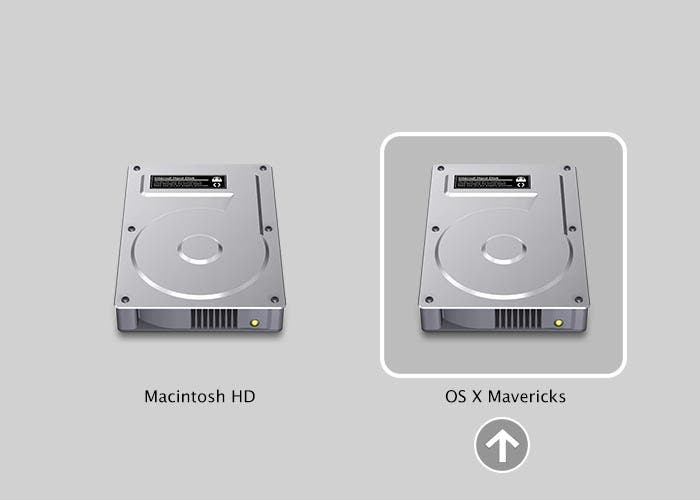
Llevamos ya varios días, desde la salida de OS X Mavericks, contándoos cosas sobre el nuevo sistema operativo de Cupertino. Hoy os vamos a enseñar un truco para que podáis hacer arranque dual en caso de que os aventuréis a instalarlo.
Esta modalidad es compatible para cualquier versión de OS X, aunque lo ideal es la convivencia entre Mountain Lion y Mavericks. Estamos ante la forma más sencilla y segura de conseguir probar OS X Mavericks, ya que nuestra instalación queda inalterada; ideal para aquellos que no se atrevan a convertir esta primera beta en el sistema principal de su Mac.
A pesar de que es tremendamente estable y rápido, mi consejo es que conviváis con ambos sistemas operativos hasta la versión final, ya que cuando sale la versión final, las betas se desactivan y es bastante complicado actualizarse a la versión oficial, siendo casi siempre necesario hacer una instalación limpia.
ADVERTENCIA: Haz una copia de seguridad de tu instalación actual. Aunque no debe de pasar nada, puede haber una pérdida de datos, ten en cuenta que estamos jugando con las particiones del disco duro, y es algo bastante peligroso.
Particionando nuestro disco duro
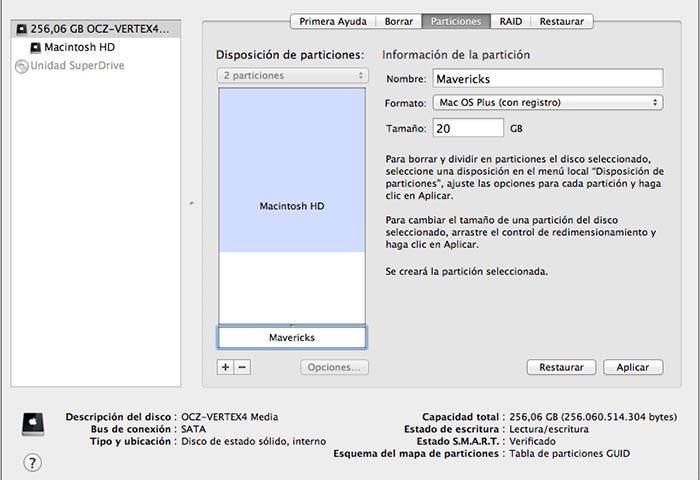
No necesitamos otro disco duro para instalar otro sistema operativo. Para ello haremos uso del espacio sobrante de nuestra unidad principal creando así una nueva partición que corra 10.9. Este proceso podremos hacerlo desde un USB de arranque de OS X Mavericks o de cualquier otro OS X que tengamos por ahí. Lo único necesario es que nuestro Mountain Lion no esté corriendo mientras particionamos el disco duro.
- Iniciamos Utilidad de Discos
- Seleccionamos el disco desde el listado de unidades de la izquierda.
- Nos vamos a la pestaña Particiones
- Hacemos clic en el botón + para añadir una nueva partición, y le ponemos un tamaño de como mínimo 12 GB.
- Le ponemos un nombre identificativo, como Mavericks y pulsamos en Aplicar.
Se creará así una nueva partición donde podremos instalar OS X Mavericks. Para ello tendremos que iniciar el instalador que copiamos a la carpeta Aplicaciones. Seleccionaremos la partición que hemos creado y la instalación iniciará; dependiendo de nuestro ordenador y velocidad del disco tardará más o menos tiempo.
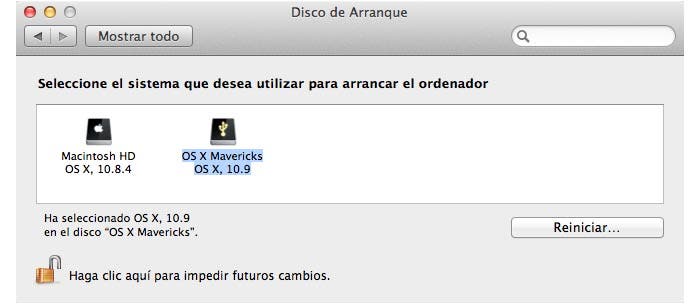
Una vez instalado OS X Mavericks nuestro Mac iniciará 10.9 por defecto. Sin embargo, si queremos cambiar entre un sistema u otro, tendremos que mantener pulsada la tecla Alt cuando oímos el dong al iniciarse el Mac. Este método también nos será válido en caso de que hayamos instalado OS X Mavericks en un disco duro USB externo, como es mi caso.
También podremos cambiar el disco de arranque por defecto en el panel de Disco de Arranque en Preferencias del Sistema. Y tú, ¿has instalado Mavericks particionando el disco principal o en uno externo USB?

